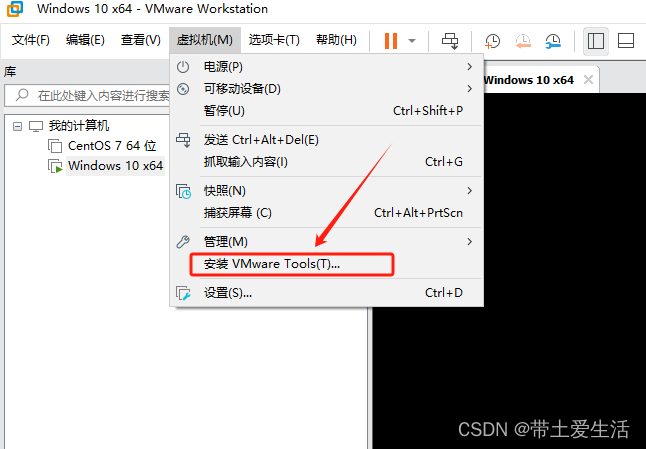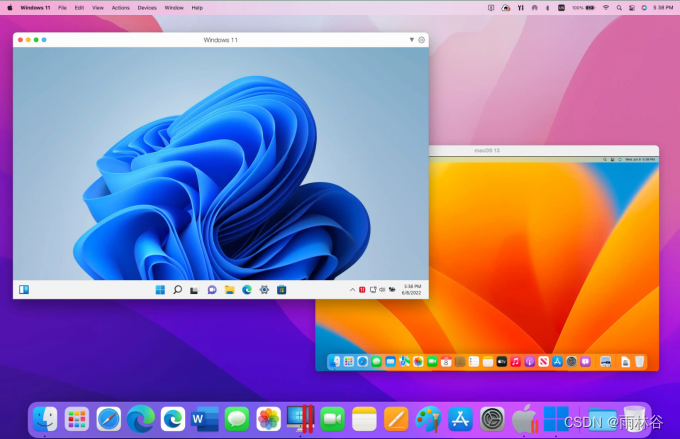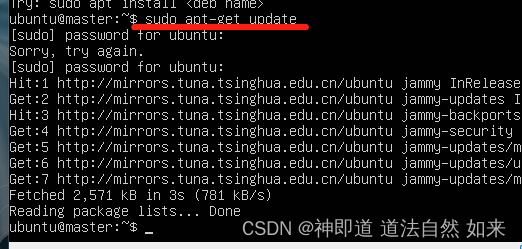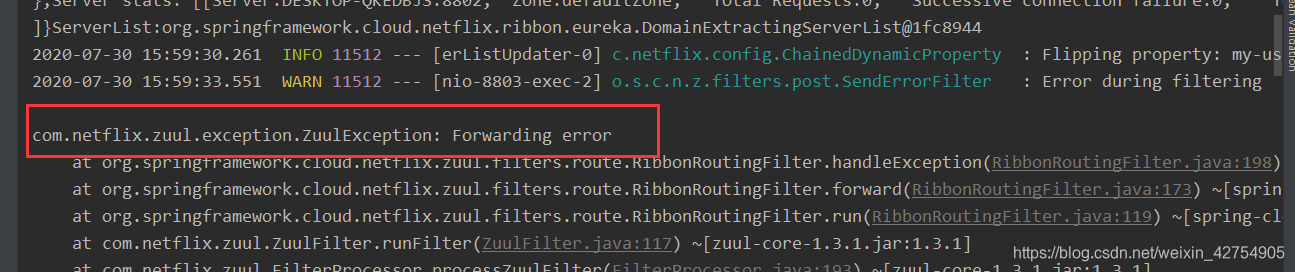一、前言
pytorch直接安装到anaconda的base上面不是什么好习惯。我的亲身经历是,将pytorch和其它软件如openCV,openGL等混装,然后互相冲撞,使得图像方面的软件不能工作。本篇我们讲述将pytorch独立安装到可靠、干净的虚拟环境中。
PyTorch 最新安装教程(2024-07-22)
1. 安装 Anaconda
2. 检查显卡,更新驱动
3. 创建PyTorch环境
4. 安装 PyTorch
5. 测试
6. Pycharm使用Anaconda创建的pytorch虚拟环境
二、安装全过程
2.1 从硬件到软件
如果您的电脑上没有Nvidia显卡,torch只能安装cpu版的,无法安装gpu版的torch。Nvidia显卡需要安装驱动程序和cuda,这两个过程在其它文章介绍。当以上就绪后,就可以安装python相关软件,其中包括:
- anaconda
- pycharm
- pytorch
2.2 安装 Anaconda
Anaconda 是一个用于科学计算的 Python 发行版,支持 Linux, Mac, Windows, 包含了众多流行的科学计算、数据分析的 Python 包。
Anaconda 软件包下载:Index of /anaconda/archive/ | 清华大学开源软件镜像站 | Tsinghua Open Source Mirror 下载,也可以去官网下载,缺点是很慢。
下载anaconda完成后,呈现的是一个文件,点击就可以安装了。我的下载版本如下:

安装完成后,在电脑的“开始”栏目出现anaconda的相关目录和内容:

2.3 pycharm
下载地址是:PyCharm: the Python IDE for data science and web development (jetbrains.com)
对于只使用python的用户,下载社区版的pycharm已经足够使用了!
点击安装,没有太多细节。
三、创建PyTorch环境
不同的项目需要不同的虚拟环境,可以处理不同版本的项目之间不兼容问题。
3.1.进入 Anaconda prompt 命令窗口

3.2. 输入以下内容
conda create -n PyTorch python=3.12.4PyTorch是虚拟环境名字(可以随意设置),3.12 是python版本,都可以按自己需求改,一定要指定具体 python 版本。

然后按 y,继续安装所需的各种依赖包。
3.3 创建成功后,输入以下命令检查
conda info --envs可以看见自己的所有环境

带*表示当前环境。如果需要进入虚拟环境pytorch,用下列指令:
conda activate PyTorch
取消:
conda deactivate PyTorch注意:这里是安装新软件包的时候切换。
四、安装 PyTorch
- 进入pytorch官网:https://pytorch.org/
- 网页下拉,即可看到下图,官网会自动根据你的电脑,显示的即是你可安装的CUDA版本,并给出安装命令。

3.复制官网提供的命令
pip3 install torch torchvision torchaudio --index-url https://download.pytorch.org/whl/cu1184.打开 Anaconda prompt 命令窗口,进入你刚刚所创建的环境(我的命名是PyTorch)
conda activate PyTorch
进入环境

5.最后输入官网提供的命令,即可下载
pip3 install torch torchvision torchaudio --index-url https://download.pytorch.org/whl/cu118
注意:下载安装过程,可能因为某些原因,并不是很顺利,但遇到问题不要慌,另外网速一定要好,避免出现不必要的错误。
五、安装后测试
打开Anaconda prompt命令窗口,激活环境,输入python,进入python开发环境中
1.import torch
2.torch.cuda.is_available()
1.True

看到True的那一刻,我真的开心,终于成功了。
六、工程测试
上面已经通过了安装测试,但是不表明安装彻底完成,由于工程中时刻需要一些安装包,需要不断更新系统。
6.1 Pycharm使用Anaconda创建的pytorch虚拟环境
请参考:Pycharm加载conda创建pytorch虚拟环境 & import torch报错问题解决
进入Pycharm: file --- setting --- python interprite 选择环境解释器:

6.2 工程代码
import gym
import numpy as np
import cv2
from collections import deque
import torch
import torch.nn as nn
import torch.nn.functional as F
import numpy as np
import random
from collections import namedtuple, deque
import torch
import torch.nn.functional as F
import torch.optim as optim
device = torch.device("cuda" if torch.cuda.is_available() else "cpu")6.3 执行程序显示
none model gym
进入虚拟环境安装;
pip install gym
none model opencv
pip install opencv-python